Co vědět
- Funkce NEPŘÍMÉ změní rozsah odkazů na buňky ve vzorci bez úpravy vzorce.
- Použijte NEPŘÍMÉ jako argument pro COUNTIF k vytvoření dynamického rozsahu buněk, které splňují zadaná kritéria.
- Kritéria jsou stanovena funkcí NEPŘÍMÝ a počítají se pouze buňky, které splňují kritéria.
Tento článek vysvětluje, jak pomocí funkce NEPŘÍMÉ ve vzorcích aplikace Excel změnit rozsah odkazů na buňky použitých ve vzorci, aniž byste museli upravovat samotný vzorec. To zajistí, že se použijí stejné buňky, i když se tabulka změní. Informace platí pro Excel 2019, Excel 2016, Excel 2013, Excel 2010, Excel pro Mac a Excel Online.
Použijte dynamický rozsah se vzorcem COUNTIF – NEPŘÍMÝ
Funkci NEPŘÍMÉ lze použít s řadou funkcí, které přijímají odkaz na buňku jako argument, jako jsou funkce SUM a COUNTIF.
Použití INDIRECT jako argumentu pro COUNTIF vytvoří dynamický rozsah odkazů na buňky, které může funkce spočítat, pokud hodnoty buněk splňují kritéria. Dělá to tak, že textová data, někdy označovaná jako textový řetězec , převede na odkaz na buňku.
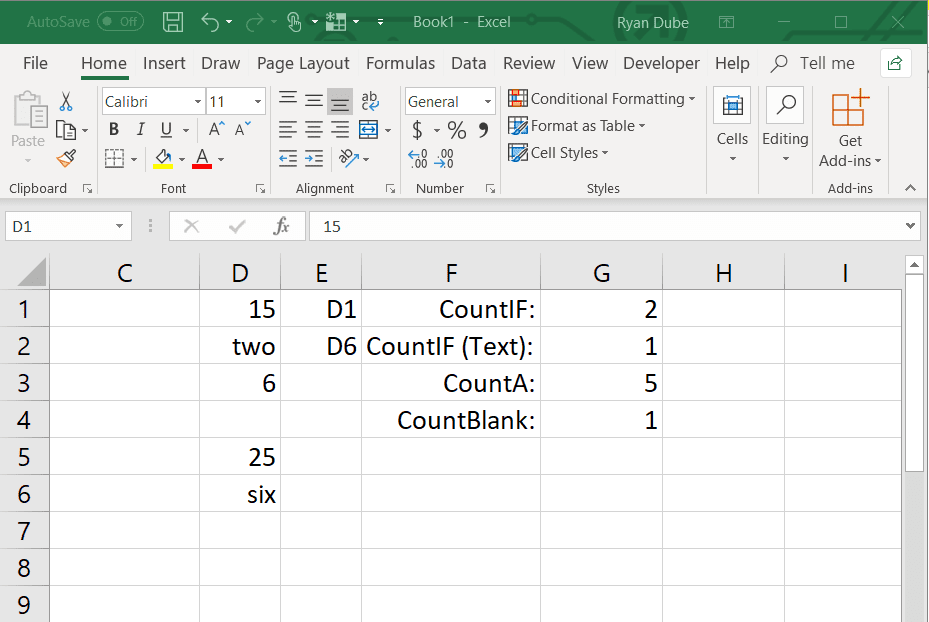
Snímek obrazovky
Tento příklad je založen na datech zobrazených na obrázku výše. Vzorec COUNTIF - INDIRECT vytvořený v tutoriálu je:
|_+_|Pro rozsah D1:D6 vrátí COUNTA odpověď 4, protože čtyři z pěti buněk obsahují data. COUNTBLANK vrátí odpověď 1, protože v rozsahu je pouze jedna prázdná buňka.
Proč používat NEPŘÍMOU funkci?
Výhodou použití funkce NEPŘÍMÉ ve všech těchto vzorcích je, že nové buňky lze vložit kamkoli do rozsahu.
jak exportovat mobilní záložky Chrome
Rozsah se dynamicky posouvá uvnitř různých funkcí a výsledky se podle toho aktualizují.

Snímek obrazovky
Bez funkce NEPŘÍMÉ by musela být každá funkce upravena tak, aby zahrnovala všech 7 buněk, včetně nové.
Výhody funkce NEPŘÍMÉ jsou v tom, že textové hodnoty lze vkládat jako odkazy na buňky a že dynamicky aktualizuje rozsahy při každé změně tabulky.
To značně usnadňuje celkovou údržbu tabulek, zejména u velmi velkých tabulek.









